闽教版(2020)信息技术七上 第5课 电子表格数据的统计 主题一 公式及填充柄的应用 课件(共13张PPT)
文档属性
| 名称 | 闽教版(2020)信息技术七上 第5课 电子表格数据的统计 主题一 公式及填充柄的应用 课件(共13张PPT) |  | |
| 格式 | ppt | ||
| 文件大小 | 548.1KB | ||
| 资源类型 | 教案 | ||
| 版本资源 | 闽教版 | ||
| 科目 | 信息科技(信息技术) | ||
| 更新时间 | 2020-11-06 17:48:14 | ||
图片预览

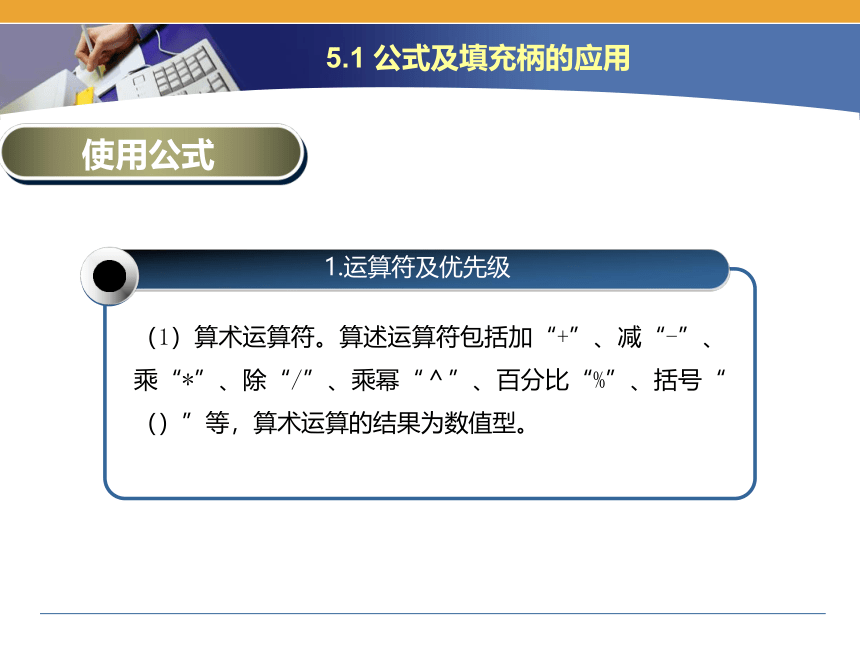
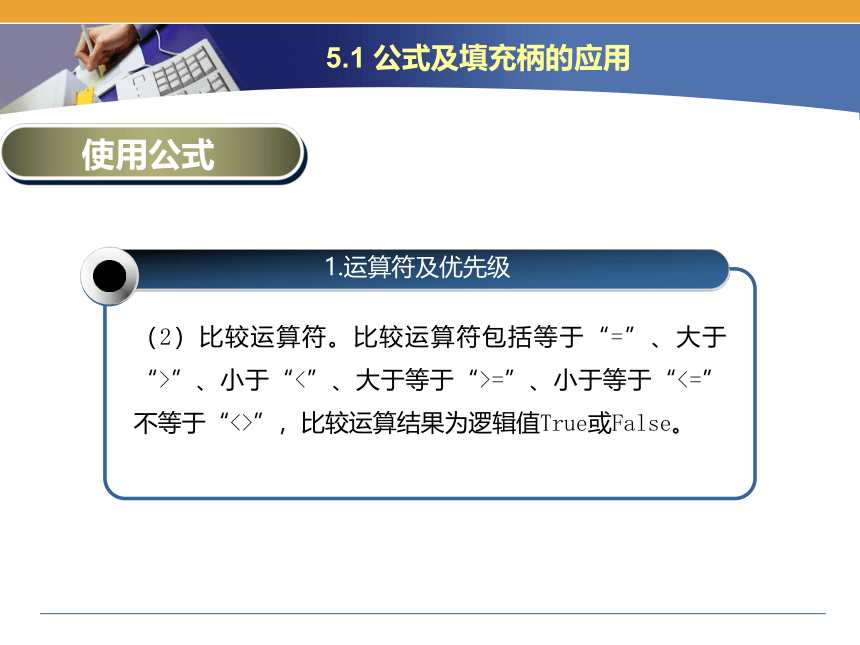
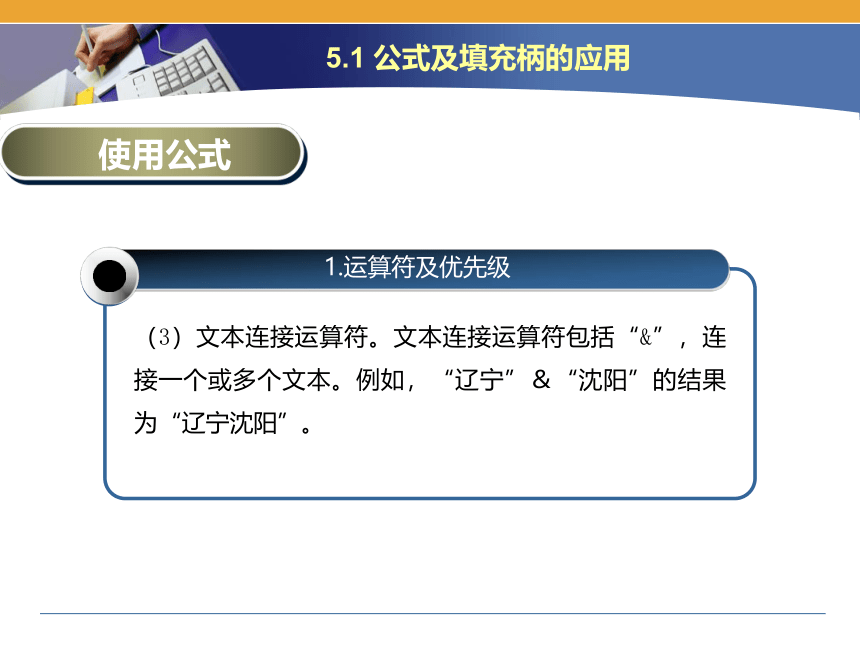
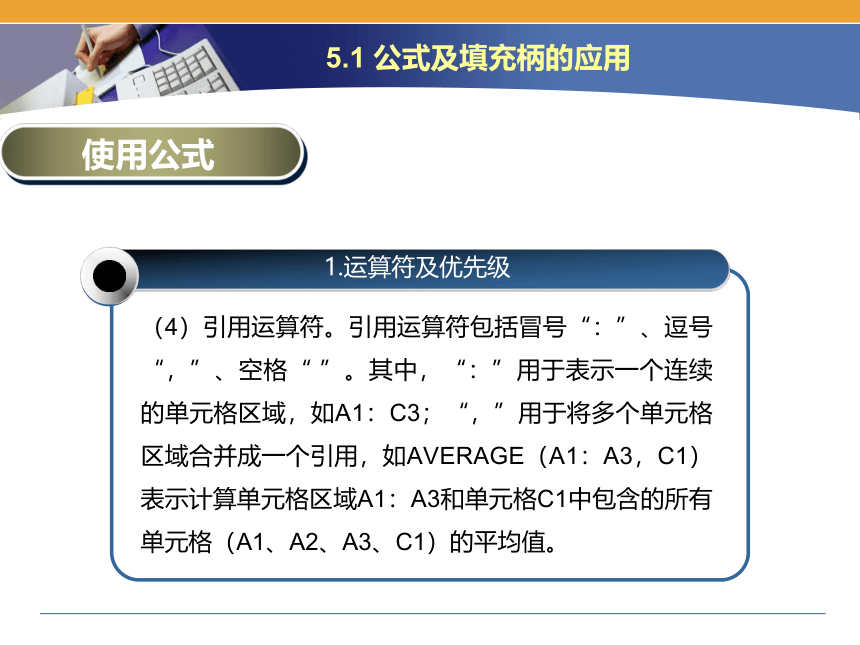
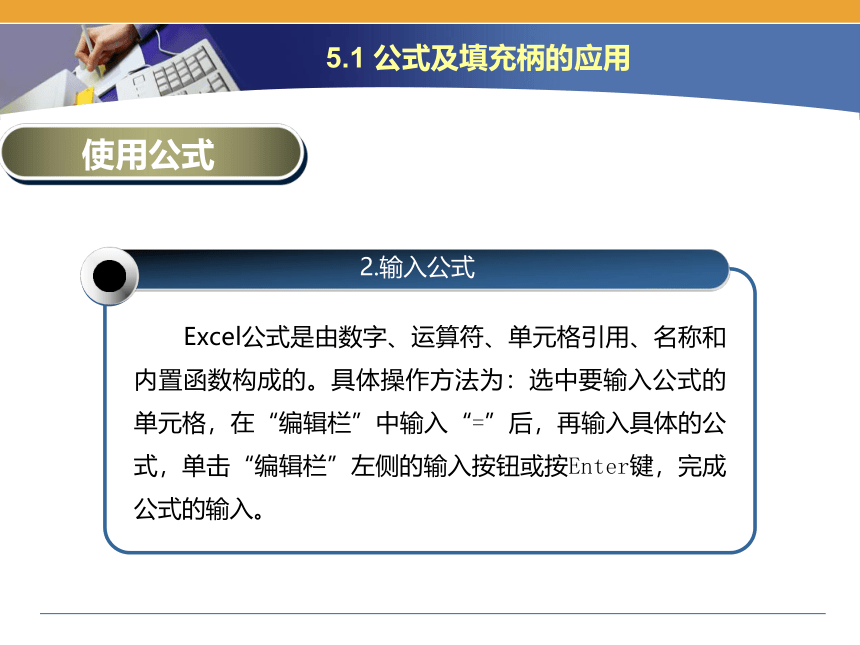
文档简介
公式及填充柄的应用
使用公式
1.运算符及优先级
(1)算术运算符。算述运算符包括加“+”、减“-”、乘“*”、除“/”、乘幂“^”、百分比“%”、括号“()”等,算术运算的结果为数值型。
使用公式
1.运算符及优先级
(2)比较运算符。比较运算符包括等于“=”、大于“>”、小于“<”、大于等于“>=”、小于等于“<=”不等于“<>”,比较运算结果为逻辑值True或False。
使用公式
1.运算符及优先级
(3)文本连接运算符。文本连接运算符包括“&”,连接一个或多个文本。例如,“辽宁”&“沈阳”的结果为“辽宁沈阳”。
使用公式
1.运算符及优先级
(4)引用运算符。引用运算符包括冒号“:”、逗号“,”、空格“ ”。其中,“:”用于表示一个连续的单元格区域,如A1:C3;“,”用于将多个单元格区域合并成一个引用,如AVERAGE(A1:A3,C1)表示计算单元格区域A1:A3和单元格C1中包含的所有单元格(A1、A2、A3、C1)的平均值。
使用公式
2.输入公式
Excel公式是由数字、运算符、单元格引用、名称和内置函数构成的。具体操作方法为:选中要输入公式的单元格,在“编辑栏”中输入“=”后,再输入具体的公式,单击“编辑栏”左侧的输入按钮或按Enter键,完成公式的输入。
使用公式
3.复制公式
(1)方法1。选中包含公式的单元格,利用“复制”和“粘贴”命令完成公式的复制。
(2)方法2。选中包含公式的单元格,拖动填充柄选中所有需要运用此公式的单元格,释放鼠标后,公式即被复制。
使用公式
4.创建公式
(1)单击需输入公式的单元格C1,在编辑栏中输入“=”。
(2)单击B3单元格,此单元格将有一个带方角的蓝色边框。
使用公式
4.创建公式
(3)在编辑栏中接着输入“+”。
(4)在工作表中选择单元格区域B1:B3,此单元格区域将有一个带方角的绿色边框。
(5)按Enter键结束。
使用公式
5.防止编辑栏显示公式
(1)右击要隐藏公式的单元格区域,从弹出的快捷菜单中选择“设置单元格格式”命令,打开“设置单元格格式”对话框,切换到“保护”选项卡,选中“锁定”和“隐藏”复选框,单击“确定”按钮返回工作表。
使用公式
5.防止编辑栏显示公式
(2)在“审阅”选项卡的“更改”组中单击“保护工作表”按钮,使用默认设置后单击“确定”按钮返回工作表。
填充柄的使用
用鼠标拖动实现数据的自动填充
选中一个单元格或单元格区域,指向填充柄,当鼠标指针变成黑色十字形状时按住鼠标左键不放,向上、下、左、右4个方向拖动,可实现数据的填充。另外,按住Ctrl键的同时拖动鼠标,也可以实现数据的有序填充。
Thank You !
使用公式
1.运算符及优先级
(1)算术运算符。算述运算符包括加“+”、减“-”、乘“*”、除“/”、乘幂“^”、百分比“%”、括号“()”等,算术运算的结果为数值型。
使用公式
1.运算符及优先级
(2)比较运算符。比较运算符包括等于“=”、大于“>”、小于“<”、大于等于“>=”、小于等于“<=”不等于“<>”,比较运算结果为逻辑值True或False。
使用公式
1.运算符及优先级
(3)文本连接运算符。文本连接运算符包括“&”,连接一个或多个文本。例如,“辽宁”&“沈阳”的结果为“辽宁沈阳”。
使用公式
1.运算符及优先级
(4)引用运算符。引用运算符包括冒号“:”、逗号“,”、空格“ ”。其中,“:”用于表示一个连续的单元格区域,如A1:C3;“,”用于将多个单元格区域合并成一个引用,如AVERAGE(A1:A3,C1)表示计算单元格区域A1:A3和单元格C1中包含的所有单元格(A1、A2、A3、C1)的平均值。
使用公式
2.输入公式
Excel公式是由数字、运算符、单元格引用、名称和内置函数构成的。具体操作方法为:选中要输入公式的单元格,在“编辑栏”中输入“=”后,再输入具体的公式,单击“编辑栏”左侧的输入按钮或按Enter键,完成公式的输入。
使用公式
3.复制公式
(1)方法1。选中包含公式的单元格,利用“复制”和“粘贴”命令完成公式的复制。
(2)方法2。选中包含公式的单元格,拖动填充柄选中所有需要运用此公式的单元格,释放鼠标后,公式即被复制。
使用公式
4.创建公式
(1)单击需输入公式的单元格C1,在编辑栏中输入“=”。
(2)单击B3单元格,此单元格将有一个带方角的蓝色边框。
使用公式
4.创建公式
(3)在编辑栏中接着输入“+”。
(4)在工作表中选择单元格区域B1:B3,此单元格区域将有一个带方角的绿色边框。
(5)按Enter键结束。
使用公式
5.防止编辑栏显示公式
(1)右击要隐藏公式的单元格区域,从弹出的快捷菜单中选择“设置单元格格式”命令,打开“设置单元格格式”对话框,切换到“保护”选项卡,选中“锁定”和“隐藏”复选框,单击“确定”按钮返回工作表。
使用公式
5.防止编辑栏显示公式
(2)在“审阅”选项卡的“更改”组中单击“保护工作表”按钮,使用默认设置后单击“确定”按钮返回工作表。
填充柄的使用
用鼠标拖动实现数据的自动填充
选中一个单元格或单元格区域,指向填充柄,当鼠标指针变成黑色十字形状时按住鼠标左键不放,向上、下、左、右4个方向拖动,可实现数据的填充。另外,按住Ctrl键的同时拖动鼠标,也可以实现数据的有序填充。
Thank You !
